"Ця книга містить модель даних Power Pivot, створену за допомогою попередньої версії надбудови Power Pivot. Потрібно оновити цю модель даних за допомогою Power Pivot у Microsoft Excel 2013 ".
Добре виглядаєте? Це означає, що ви відкрили книгу Excel 2010 у програмі Excel 2013 або новішої версії, і ця книга містить вбудовану модель даних Power Pivot, створену за допомогою попередньої версії надбудови Power Pivot. Це повідомлення може відображатися під час спроби вставити аркуш Power View у книгу Excel 2010.
У програмі Excel 2013 або Excel 2016 модель даних є невід'ємною частиною книги. Це повідомлення повідомляє, що вбудований Power Pivot моделі даних потрібно оновити, перш ніж ви зможете нарізати, проаналізувати та відфільтрувати дані в програмі Excel 2013 або Excel 2016.
-
Перед оновленням перевірте наявність проблем, які, як відомо, спричиняють проблеми під час оновлення.
-
Збережіть копію файлу зараз на випадок, якщо вам знадобиться попередня версія пізніше. Після оновлення книга працюватиме лише в Програмі Excel 2013 або новішої версії. Додаткові відомості про те, що відрізняється в оновленій моделі.
-
Натисніть кнопкуPower Pivot > Керування , щоб почати оновлення.

-
Підтвердьте сповіщення про оновлення.
Повідомлення: "Ця книга містить модель даних Power Pivot, створену за допомогою попередньої версії надбудови Power Pivot. Вам потрібно оновити цю модель даних за допомогою Power Pivot у Microsoft Excel 2013."
Натисніть кнопку OK , щоб закрити повідомлення.
-
Оновіть модель даних. Після оновлення ви більше не зможете працювати з книгою в попередній версії Power Pivot.
Повідомлення починається з фрази "Книга містить модель даних, створену в попередній версії Power Pivot ". Закінчується на "Оновити книгу?"
Натисніть кнопку OK , щоб оновити книгу.
-
Збережіть і перезавантажте книгу. Цей крок блокує зміни, внесені під час оновлення. Після збереження книги відкотитися не можна. Перезавантаження має тривати лише кілька секунд залежно від розміру та розташування книги.
Повідомлення починається з повідомлення "Оновлення книги успішно завершено, але Програма Excel все ще перебуває в режимі сумісності".
Натисніть кнопку Так , щоб перезавантажити книгу.
Оновлення завершено. Якщо ви отримали інші повідомлення під час оновлення, можливо, сталася помилка оновлення або зустрічалася з частковим успіхом. У деяких випадках потрібно вручну змінити книгу або модель даних, щоб повністю оновити програму до версії Excel 2013 або Excel 2016. Докладні відомості див. в наведених нижче розділах цієї статті.
У цій статті
Відомі проблеми
Видалення або відновлення зв'язаних таблиць, які більше не пов'язані з вихідною таблицею в програмі Excel
Застарілі та загублені таблиці не оновлюються разом із рештою моделі, що призводить до видалення даних або використання даних. Щоб уникнути цієї проблеми, переконайтеся, що наявні зв'язані таблиці пов'язані з наявною вихідною таблицею Excel.
-
У Power Pivot для Excel 2010 клацніть зв'язану таблицю у вікні Power Pivot.

-
Натисніть кнопку Зв'язана таблиця на стрічці.
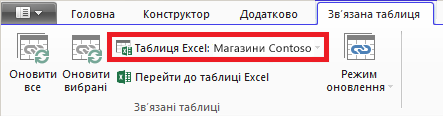
-
Переконайтеся, що таблиця Excel указує на наявну таблицю. Якщо таблицю перейменовано в Excel, клацніть стрілку вниз у таблиці Excel , щоб вибрати перейменовувану таблицю.
-
Натисніть кнопку Перейти до таблиці Excel , щоб переконатися, що зв'язану таблицю вирішено з вихідною таблицею даних у програмі Excel.
-
Якщо таблиця Excel пуста, виконайте одну з таких дій:
-
Видаліть зв'язану таблицю в моделі, якщо вона більше не використовується.
-
Якщо ця проблема не застосовується, тепер можна оновити книгу.
Видалення таблиць деталізації запиту
Інша проблема оновлення стосується лише Power Pivot моделей даних на основі кубів Analysis Services, які підтримують дії з деталізації. Якщо книга містить деталізовані таблиці запитів, оновлення спочатку стане успішним, але після цього повертається помилка оновлення щоразу, коли ви клацнете поле у зведеній таблиці.
-
У Power Pivot excel 2010 знайдіть усі таблиці запитів із деталізацією в книзі.
Коли ви клацаєте міру правою кнопкою миші та вибираєте команду Докладно, у книзі створюється таблиця запитів деталізації. Отримана таблиця з'явиться в книзі як окремий аркуш. Перший рядок починається з "Дані, повернуті для ..."

-
Видаліть кожен аркуш, який містить таблиці запитів із деталізацією. Після оновлення їх можна повторно створити.
-
Збережіть книгу.
-
Оновіть книгу.
-
За потреби повторно створіть деталізовані таблиці запитів. Клацніть правою кнопкою миші обчислюване поле у зведеній таблиці та виберіть пункт Докладно. Таблицю запиту буде створено на окремому аркуші.
Зняти захист паролем
Книги, захищені паролем, які також містять модель даних, не зможуть оновитися з такою помилкою:
"Не вдалося оновити модель даних у цій книзі."
Щоб вирішити цю проблему, видаліть пароль перед оновленням.
-
Відкрийте книгу в програмі Excel 2013 або Excel 2016.
-
Виберіть пункт Відомостіпро файл > > захистити книгу >зашифрувати паролем.
-
Зніміть зірочки та натисніть кнопку OK.
-
Збережіть книгу.
-
Натисніть кнопкуPower Pivot > Керування , щоб перезапустити оновлення.
-
Знову додайте захист паролем до книги.
Видалити обмежений доступ
Моделі даних книги, які мають обмеження на друк, редагування або копіювання, не зможуть оновитися з такою помилкою:
"Не вдалося оновити модель даних у цій книзі."
Щоб вирішити цю проблему, видаліть обмеження перед оновленням.
-
Відкрийте книгу в програмі Excel 2013 або Excel 2016.
-
Виберіть пункт Відомостіпро файл > > Захистити книгу >Обмежити доступ.
-
Перевірте необмежений доступ , щоб видалити обмеження.
-
Збережіть книгу у програмі Excel.
-
Натисніть кнопкуPower Pivot > Керування , щоб перезапустити оновлення.
-
Знову додайте обмеження доступу до книги.
Певні стовпці в моделі згадуються в повідомленнях про оновлення
Коли під час оновлення виникають помилки, а в повідомленні про помилку вказано, які поля спричиняють проблему, виконайте такі дії:
-
У програмі Excel 2013 або Excel 2016 перейдіть до зведеної таблиці або звіту, який містить поля, з якими виникли проблеми з оновленням.
-
Видаліть поля лише зі зведеної таблиці або звіту. Список полів і надалі відображатиметься в списку полів; вони просто не з'являться у звіті.
-
Збережіть і закрийте книгу.
-
Повторно відкрийте книгу.
-
Натисніть кнопкуPower Pivot > Керування , щоб перезапустити оновлення.
-
Якщо оновлення виконано успішно, додайте поля назад до зведеної таблиці або звіту.
Не вдалося оновити зв'язок із джерелом даних у оновленій книзі
У програмі Excel 2010 створено книгу з підключенням до зовнішнього джерела даних. Книгу можна відкрити в програмі Excel 2013 або Excel 2016. Коли ви намагаєтеся змінити зведену таблицю в книзі, відобразиться повідомлення про те, що потрібно оновити зведену таблицю. Ви намагаєтеся оновити його, але відображається таке повідомлення:
"Програмі Excel не вдалося отримати необхідні відомості про цей куб. Можливо, куб реорганізовано або змінено на сервері. Зверніться до адміністратора куба OLAP і за потреби настройте нове джерело даних для підключення до куба"."
Під час редагування наявного підключення відображається ім'я моделі даних, але змінити джерело даних не можна.
Проблема
Підключення до джерела даних більше неприпустиме, і його потрібно оновити, але оновити його в програмі Excel 2013 або Excel 2016 не можна.
Вирішення
-
Відкрийте книгу в програмі Excel 2010 за допомогою надбудови Power Pivot.
-
На вкладці Power Pivot > Керування моделлю даних , щоб відкрити вікно Power Pivot.
-
У вікні Power Pivot виберіть пункт Підключення домашньої> >Наявні підключення.
-
Виберіть поточне підключення до бази даних і натисніть кнопку Редагувати.
-
У діалоговому вікні Редагування підключення натисніть кнопку Огляд , щоб знайти іншу базу даних того самого типу, але з іншим іменем або розташуванням.
-
Збережіть і закрийте книгу.
-
Відкрийте книгу в програмі Excel 2013 або Excel 2016.
Завершення часткового оновлення
У більшості випадків оновлення книги має пройти плавно, але іноді для виконання завдання потрібні подальші зміни. У цьому розділі ви дізнаєтеся, як реагувати на певні помилки, які вказують на часткове або неповне оновлення. Книгу оновлено, але відсутні певні функціональні можливості.
Відсутні зображення KPI
Якщо зображення KPI (кольорові або графічні піктограми) відсутні, видаліть KPI з області Значення списку полів, а потім знову додайте його знову.
Помилка оновлення обчислення DAX: не вдалося оновити цю книгу належним чином...
Для деяких обчислень DAX потрібні зміни вручну, перш ніж книга працюватиме. Якщо вирази або запити DAX несумісні з Excel 2013, книгу буде оновлено лише частково. Відобразиться таке повідомлення:
"Не вдалося оновити цю книгу належним чином. Збереження може призвести до того, що деякі функції даних Excel не працюють. Докладні відомості див. тут: http://go.microsoft.com/fwlink/?LinkID=259419
Сталася помилка: Не вдалося виконати запит внутрішньої допоміжної структури для стовпця "<таблиці>[<ім'я стовпця>]", оскільки вони залежать від стовпця, зв'язку або міри, які не обробляються. Оновіть або переобчисіть модель".
Якщо ця помилка з'являється (і її може бути кілька разів), не забудьте зазначити, які таблиці та стовпці позначено, щоб перейти безпосередньо до цих таблиць. Потрібно відредагувати кожен вираз DAX:
Примітка.: Якщо буде запропоновано дозволити Power Pivot зберегти, закрити та знову відкрити книгу, натисніть кнопку Так.
-
У вікні Power Pivot відкрийте таблицю, згадану в повідомленні.
-
Клацніть стовпець із піктограмою помилки та #ERROR значення. У рядку формул має відобразитися вираз DAX.
-
Знайдіть такі відомі проблеми сумісності DAX:
Null-значення, позначені як подвійні лапки без значень (""), більше не дозволені. Замініть подвійні лапки на нуль.
Функція LOOKUPVALUE, CONTAINS або SWITCH спробувала порівняти несумісні типи значень. Можливо, потрібно вказати [Тип] в аргументі або переконатися, що обидва типи значень – числові, рядкові або логічні. Якщо потрібно перетворити одне зі значень, можна скористатися функцією VALUE або FORMAT.
Під час виправлення виразів DAX у програмі Excel можуть з'являтися інші помилки. Якщо не вдається редагувати формулу, поверніться до програми Excel, щоб перевірити, чи не блокує помилка подальші дії. Натисніть кнопку OK , щоб закрити помилку, поверніться до Power Pivot, щоб продовжити роботу.
Після виправлення обчислень DAX і повідомлень про помилки більше не з'являються, розгляньте книгу як повністю оновлену.
Функції зведеної таблиці, які посилаються на "Power Pivot дані", більше не є припустимими
Функції куба Excel, які визначають підключення до Power Pivot моделі з попереднього випуску, потрібно вручну оновити до імені нової моделі "ThisWorkbookDataModel".
|
Попередня версія |
Excel 2013 |
|
=CUBEVALUE("Power Pivot Data",[Міри].[ TotalSales]) |
=CUBEVALUE("ThisWorkbookDataModel",[Міри].[ TotalSales]) |
-
У програмі Excel на кожному аркуші натисніть кнопку Формули > Показати формули , щоб відобразити обчислення, які використовуються на кожному аркуші.
-
Для функцій куба Excel, які визначають підключення, знайдіть "Power Pivot дані".
-
Замініть "даніPower Pivot " на "ThisWorkbookDataModel".
-
Збережіть книгу.
Видалення даних: під час оновлення видаляються дані в моделі
"Не вдалося оновити наведені нижче зв'язані таблиці <ім'я_таблиці>. Ці таблиці видалено з моделі".
У особливих випадках дані видаляються з моделі під час оновлення. Видалення даних відбувається, якщо в моделі є загублена зв'язана таблиця, яку не можна простежити до зв'язаної таблиці в тій самій книзі, оскільки вихідну таблицю видалено або перейменовано.
Оновлення виконано успішно, але зв'язана таблиця зникла
Зв'язана таблиця – це таблиця, яку ви створюєте на аркуші, а потім додаєте до моделі даних, щоб можна було зв'язати її з іншими таблицями та додати обчислення DAX. Якщо вихідна таблиця більше не існує в книзі, оновлення призведе до видалення зв'язаної таблиці.
Ось сценарій: ви створили або імпортували таблицю в Excel, додали її як зв'язану таблицю в Power Pivot де вона стала частиною моделі даних, а потім видалили вихідну таблицю, на основі якої вона базувалася. Модель зберігає зв'язану таблицю, незважаючи на те, що її в Excel немає.
Пізніше під час спроби оновити книгу до версії Excel 2013 стається така помилка:
"Не вдалося оновити наведені нижче зв'язані таблиці <ім'я_таблиці>. Ці таблиці видалено з моделі".
Якщо це можливо, скасуйте оновлення, щоб змінити модель або створити резервну копію на випадок, якщо пізніше потрібно буде надіслати посилання на таблицю.
-
Натисніть кнопку OK , щоб закрити повідомлення "Оновлення не вдалося оновити наведені нижче зв'язані таблиці".
-
Коли з'явиться запит на збереження, закриття та повторне відкриття книги, натисніть кнопку Ні.
-
Закрийте файл у програмі Excel 2013, не зберігаючи його.
-
Відкрийте книгу в програмі Excel 2010 і виправте проблеми зі зв'язаними таблицями:
-
Зв'язана таблиця більше не потрібна? Видаліть її з моделі або перезапустіть програму Excel 2013 і оновіть таблицю.
-
Таблицю Excel перейменовано, але зв'язану таблицю не було? Оновіть відомості про підключення в Power Pivot, як описано на кроці 1 у верхній частині цієї сторінки.
-
Зв'язана таблиця має залишитися, тому що вона використовується в обчисленнях або у зведеній таблиці, але вихідна таблиця Excel зникла? Повторно створіть вихідну таблицю в Excel і оновіть зв'язок:
-
Скопіюйте рядки зі зв'язаної таблиці у вікні Power Pivot.
-
Вставте рядки в аркуш Excel.
-
Відформатуйте рядки як таблицю.
-
Назвіть таблицю.
-
Поверніться до вікна Power Pivot.
-
Виберіть пункт Зв'язана таблиця > таблиці Excel , а потім виберіть щойно створену таблицю.
-
Збережіть файл.
-
-
-
Відкрийте файл у програмі Excel 2013 після внесення виправлень.
-
Знову почніть оновлення, натиснувши кнопку Power Pivot > Керування.
Якщо книгу вже збережено, відкотити її до попередньої версії не можна. Створіть зв'язану таблицю ще з нуля. Докладні відомості див. в статті Додавання даних аркуша до моделі даних за допомогою зв'язаної таблиці.
Відмінності в оновленій моделі
Зазвичай оновлена книга ідентична попереднику. Однак у новішій версії є кілька змін, про які варто згадати.
Роздільники та описи стовпців більше не відображаються у списку полів
У попередніх версіях список полів зведеної таблиці відображав описи стовпців або полів як підказки. У програмі Excel 2013 або новішої версії список полів не підтримує підказки. У візуалізаціях даних у програмі Excel описи стовпців, наявні в моделі, ігноруватимуться.
Роздільники підтримуються, але тепер їх можна створити по-іншому. У списку полів немає параметрів для створення роздільника.
Оновлені книги більше не працюють у попередній версії Excel і Power Pivot
До Excel 2013 було дві попередні версії надбудови Power Pivot. Обидві версії працюють виключно з Excel 2010. Ці версії:
-
Power Pivot SQL Server 2008 R2 для Excel
-
SQL Server 2012 Power Pivot для Програми Excel 2010
Оновиши модель даних до версії Excel 2013 або Excel 2016, можна відкрити книгу, але не взаємодіяти з нею та не редагувати її, у зведених звітах на основі моделі в програмі Excel 2010. Якщо відкрити модель даних книги Excel 2013 або Excel 2016 у програмі Excel 2010, якщо клацнути роздільник, змінити фільтр або перетягнути нове поле до зведеної таблиці, з'явиться таке повідомлення про помилку:
"Не вдалося ініціалізувати джерело даних".
Ця помилка виникає через те, що взаємодії з даними, наприклад натисканням роздільника, створюють запит, надісланий до моделі даних (модель – це джерело даних зведеної таблиці). Оскільки модель даних більше не є припустимою у програмі Excel 2010, замість взаємодії з даними відобразиться помилка ініціалізації джерела даних.
Припустімо, тепер ви намагаєтеся відкрити модель даних у вікні Power Pivot. Модель не відкриється, і виникає така помилка:
"Ця книга містить модель даних Excel, створену в новішій версії Excel. Цю книгу можна відкрити в попередній версії Excel, але не вдасться завантажити або працювати з Power Pivot, коли вона співіснує з моделлю даних Excel".
Немає способів вирішення; оновлення доступне лише для пересилання. Перш ніж оновлювати програму, зверніться до колег, щоб переконатися, що всі ви оновлюєте програму до версії Excel 2013 одночасно. Крім того, можна також тимчасово зберегти окремі версії книг, якщо організація планує використовувати Excel 2010 і Excel 2013 або Excel 2016 поруч.
Додаткові відомості про сумісність версій Power Pivot










